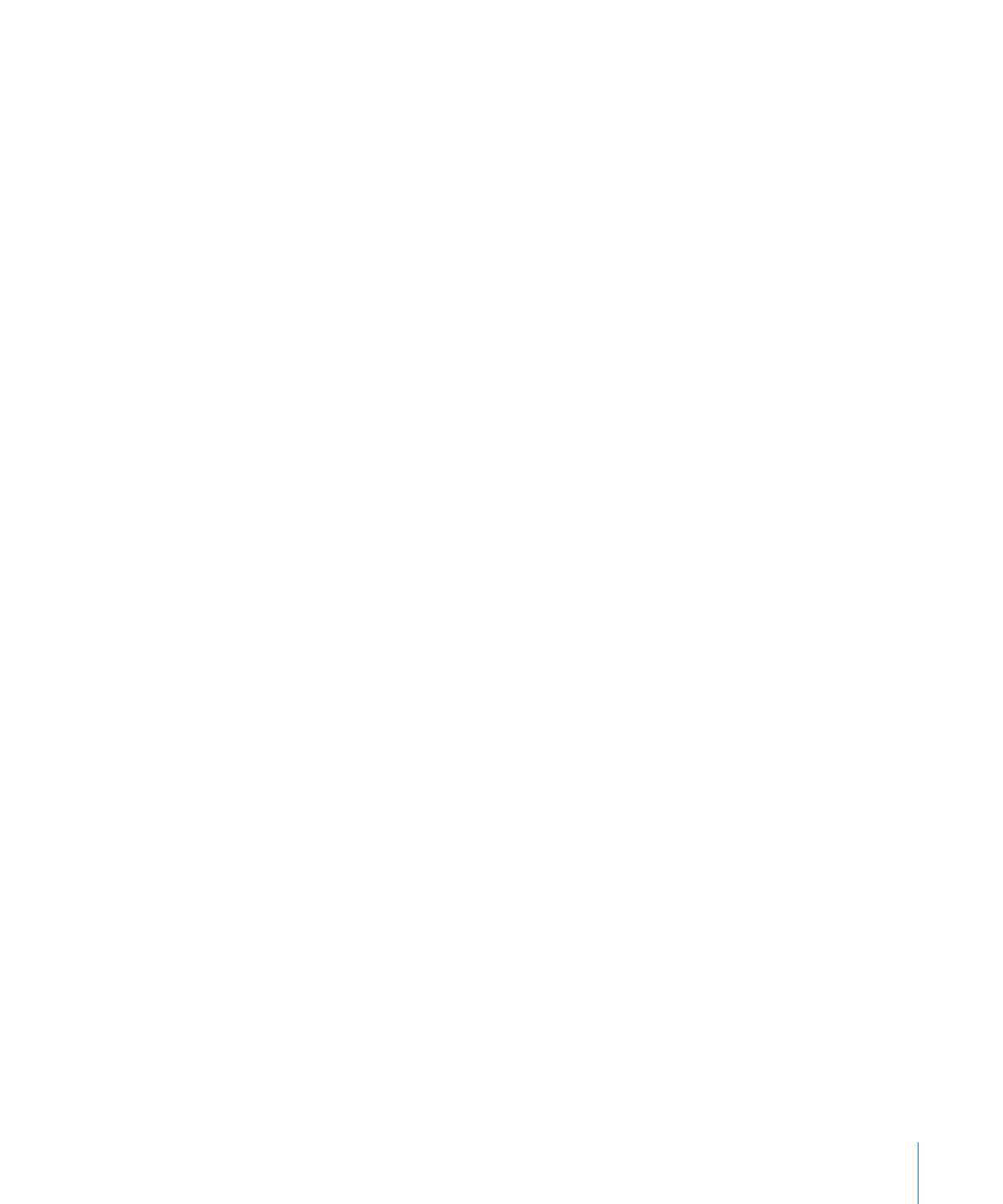
ネットワーク範囲を検索してクライアントを見つける
コンピュータをネットワーク範囲によって見つけるには、開始および終了の
IP
アドレスを入力
してスキャンします。「
Apple Remote Desktop
」は、その範囲内にある各
IP
アドレスを順に照
会し、コンピュータがクライアントコンピュータかどうかを確認します。ローカルサブネットの
外になるけれどもローカル・エリア・ネットワーク上にあるクライアントを検索する場合は、こ
の方法が最適です。
または、
IP
アドレスの範囲(「
192.168.0.1-192.168.3.20
」の形式で指定します)を含むテキスト
ファイルを使用し、テキストファイルを読み込んでクライアントを見つけることもできます。詳
しくは、
57
ページの「ファイルの読み込みによってクライアントを見つける」を参照してくだ
さい。
ネットワークアドレスの範囲を検索するには:
1
Remote Desktop
ウインドウの左側にあるスキャナを選択します。
2
「ネットワークの範囲」を選択します。
3
開始および終了の
IP
アドレスを入力します。
4
「更新」ボタンをクリックします。
応答するすべてのクライアントが
Remote Desktop
ウインドウにリストされます。
5
目的のコンピュータを選択します。
6
選択したコンピュータを「すべてのコンピュータ」リストにドラッグします。
7
「
Apple Remote Desktop
」の管理者のユーザ名とパスワードを入力して認証します。
これで、コンピュータが「すべてのコンピュータ」リストに表示されます。
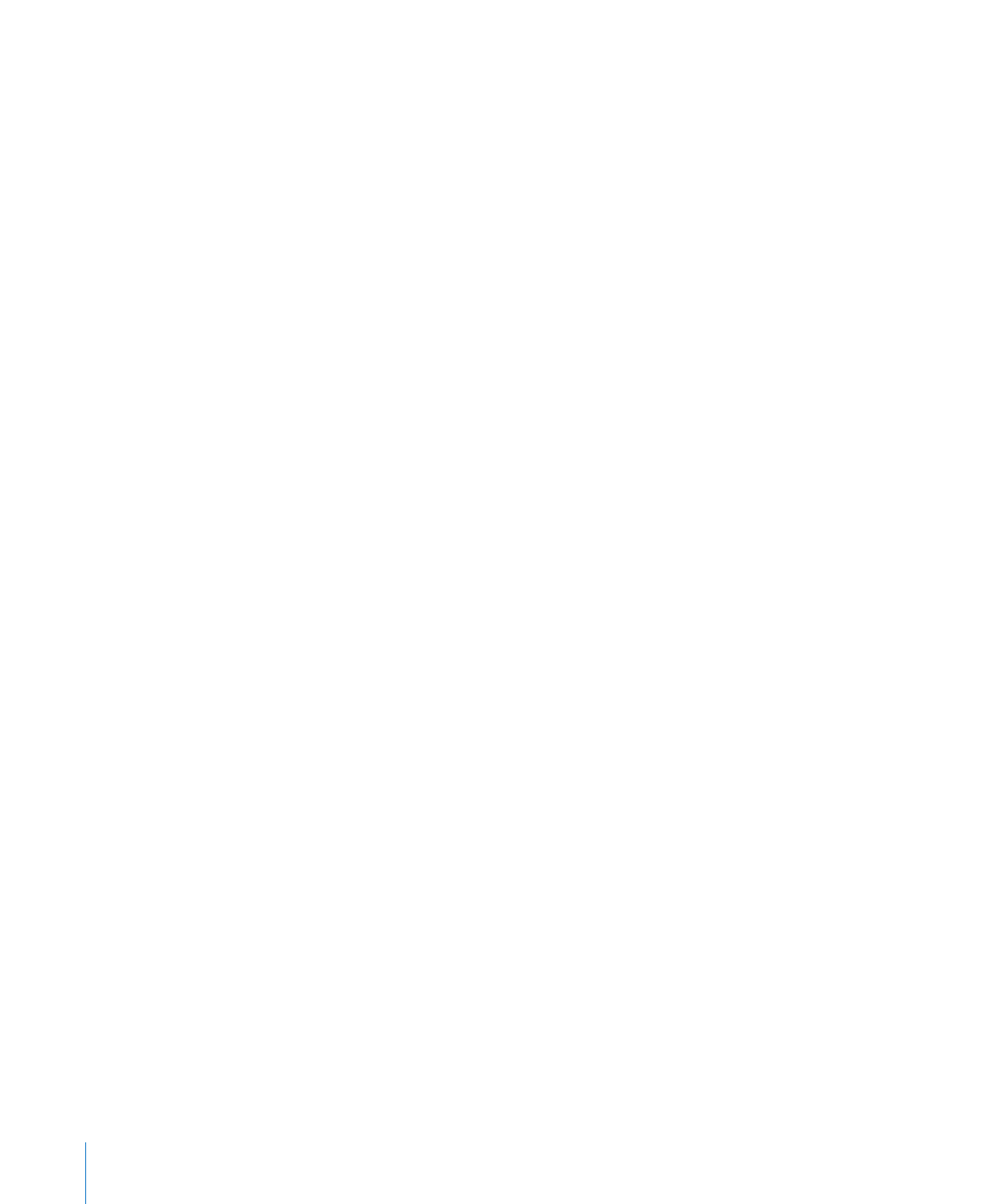
56
第
4
章
クライアントコンピュータをコンピュータリストに整理する